どうも、ガジェットコードのしがなしです。
皆さんは「クラムシェルモード」を知っていますか?
美味しいデザートを食べるモードではないですよ。笑
ノートパソコンに外部モニターをつなげて、蓋を閉じて外付けのキーボードとマウスを使い操作する状態を指します。
いわゆる「ノートパソコンのデスクトップ化」というものです。
外に持ち出せるノートパソコンですが、家の中ではデスクトップのように鎮座して使えるようになったら良いなと誰もが思うと思います。
このクラムシェルモードを使えば、それが叶うということです。
今回はそのクラムシェルモードについての解説や、実際に運用した感想についてまとめてみました。
クラムシェルモードにするには
まずクラムシェルモードにするには、いくつかの設定が必要です。
今回はwindows11を対象に説明していきます。
外付けのキーボードとマウスを接続する
一般的に蓋を閉じて使用するクラムシェルモードでは、ノートパソコンのキーボードとトラックパッドは使えません。
そのため、外付けでキーボードとマウスを用意する必要があります。
また、ノートパソコンのUSBポートが少ない場合は、Bluetooth接続のキーボード・マウスがいいと思います。
USBメモリーなどで使うことがあるので、1つ以上はポートを残しておきたいところです。
毎度記事では紹介しているLogicoolのマウス・キーボードセットがおすすめです。
外部モニターに接続して、画面を移す
蓋を閉じるため、ノートパソコンのモニターも使えません。
つまり、外部モニターに繋いで映像を表示する必要があります。
だいたいのノートパソコンにはHDMIの端子があるので、HDMIケーブルで外部モニターに繋ぐことで映像出力が可能です。
最近では、映像を出力できる規格(DisplayPort Alternate Mode / Thunderbolt3以上)のUSB Type-Cもあるので、それに対応している場合は変換器を使って出力することも可能です。
また、外部モニターに出力すると表示方法を選ぶことができます。
ノートパソコンの開いた状態の場合は「拡張モード」か「複製モード」が初期で選択されていますが、クラムシェルモードの場合は「セカンドスクリーンのみ」を選択してください。
Windowsキー + P で表示モード切替を開くことができます。
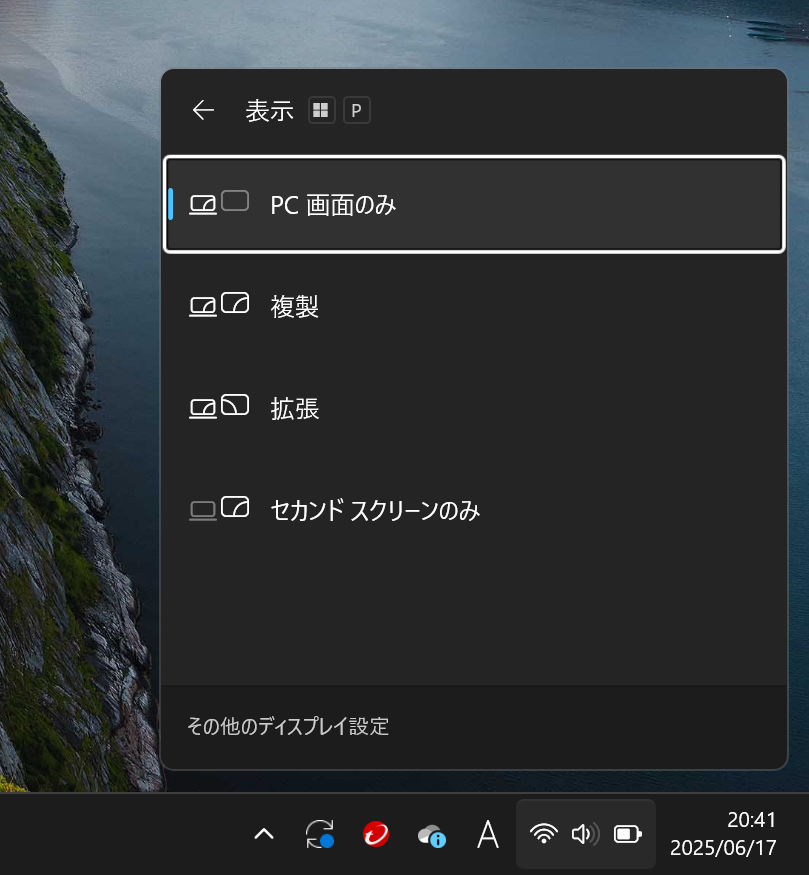
画面を閉じてもスリープしないようにする
windowsの設定で、ノートパソコンの蓋を閉じてもスリープにしないようにすることができます
クラムシェルモードでは必須の設定です。
- タスクバーの検索ボックスで「コントロールパネル」と検索
- コントロールパネルを開き、右上の検索ボックスで「カバー」と検索して、「コンピューターを閉じるときの動作の変更」をクリック
- 電源ボタンとカバーの設定の「カバーを閉じたときの動作」で、何もしないを選択する
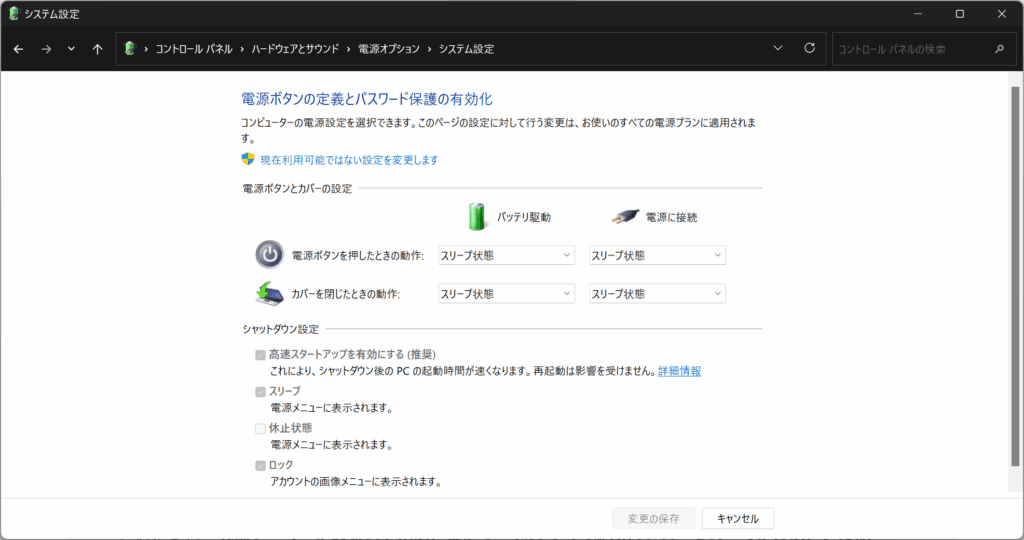
これにより、外部モニターに表示しているときにノートパソコンを閉じても、スリープになることはありません。
クラムシェルモードであるといい周辺機器
クラムシェルモードにした際にあると便利な周辺機器も紹介します。
実際に僕が使っているリンクも貼っておくので、参考までにご覧ください。
USBハブ
ノートパソコンは平均2つのUSBポートしか持っていません。
キーボードとマウスのために使うとポートの空きがなくなってしまいます。
この状態でUSBメモリーやその他のUSB接続をしたい場合、接続できなくなってしまいます。
それを回避するために拡張という意味でUSBハブがあると便利です。
2000円ほどで購入でき、買っておいて損はないかと思います。
スピーカー
クラムシェルモードでは、接続先の外部モニターから音が流れます。
しかし、だいたいの外部モニターのスピーカーは音圧が弱く満足できないことが多いです。
そのため、音にも少しこだわりたいという方は独立したスピーカーを使用すると良いです。
せっかくデスクで作業をするので、できればステレオで外部電源で駆動するものがいいと思います。
ファン付きスタンド
クラムシェルモードではノートパソコンの蓋を閉じる関係で、熱がこもりやすくなります。
熱はパソコンの大敵で、不安定な動作や故障の原因になります。
そのため、十分に冷却できるようにファン付きのスタンドがあると安心です。
クラムシェルモード時の注意
クラムシェルモードで運用するにあたって、以下のことを把握しておく必要があります。
熱がこもりやすい
これはクラムシェルモードの代表的なデメリットです。
そもそもノートパソコンは蓋を閉じたままの運用を考慮していないケースがほとんどで、メーカーによっては推奨していないこともあります。
また、必ずしも蓋を閉じた運用でないといけないわけではないため、異常な熱を感じたら一時的に蓋を開けて冷却する回避方法が挙げられます。
蓋を閉じたまま起動できない
ノートパソコンを閉じたまま電源をつけることは、基本的にできません。
要因として、
・電源ボタンがキーボード上にある
・蓋が閉じている状態だとつけられない仕様
が挙げられます。
たまにパソコンの横に電源ボタンがある場合もありますが、クラムシェルモードを推奨していなければ押しても起動できないと思います。
(誤操作の防止のため)
クラムシェルモードで運用した感想
実際に僕がクラムシェルモードでノートパソコンを運用した感想ですが、
「ノートパソコンを閉じる必要はないかな」というのが1番の感想です。
やっぱり熱がこもる
前述したとおり、どうしても熱がこもってしまいます。
ネットサーフィンや文書作成であれば大丈夫ですが、動画編集やプログラミングのような重い作業をするとファンがうるさいほど回ります。
また、故障しないかなという心配も精神衛生上良くないです。
そのため、パフォーマンスをあげるという意味でも蓋を開けた状態で運用するほうがいいかなと思います。

また、長い間蓋を閉じたまま運用すると熱でモニターが変色するなどの事象も見かけるので、故障させないためには十分気を付ける必要があります。
ノートパソコンのモニターも使える
クラムシェルモードではノートパソコンの蓋を閉じて使用しますが、ふと考えると「ノートパソコンのモニターも使って2画面の方が生産性が上がるな」と思いました。
外部モニターの隣にノートパソコンを立てかけてサブモニターにした方が作業効率が上がります。
ノートPCとして使うときにちょっと面倒
クラムシェルモードとしての運用していると、「いざ外に持ち出そう」というときに少し面倒です。
HDMIケーブルを外したり、電源ケーブルを外したり、奥に立てかけていたら取り出すのも正直面倒です。
「いやいや、そこまで面倒じゃないでしょ」と思う方もいると思いますが、小さなストレスが積もっていくもんなんです…笑
持ち出す頻度が低いなら、デスクトップパソコンを買うのも手だと思います。
まとめ
今回はクラムシェルモードの運用についてまとめました。
個人的な見解としては、「ノートパソコンの蓋を閉じずに使用する方が、作業効率が良くパソコンにも優しい」と考えました。
また、それらの欠点等を考慮して、クラムシェルモードの運用が向いている人は以下の条件に当てはまる人かなと思います。
- デスクのスペースが限られていて、蓋を閉じたまま大画面で作業したい
- 集中力などから、あえて1画面での作業をしたい
クラムシェルモードについて考えている方々の参考になればいいなと思います。
最後に
今回の記事は以上となります。
ここまで閲覧していただき、ありがとうございます。
もしこの記事が良いなと思った方は、いいねやブックマーク等お願いします。
励みになります。
コメントも開いているので、ご質問等あればこちらにご記入ください。
(気づかなかったらごめんなさい…)
また、SNS(X、Instagram)もやっているので、よかったらフォローしてください。
X:@_gadgetcode
Instagram:@_gadgetcode
では、次回の記事でお会いしましょう。
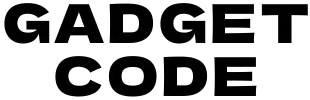



コメント